دستکاری بخش Header در وردپرس میتواند شامل تغییرات متنوعی باشد، از جمله افزودن یا تغییر لوگو، منوها، تصاویر پسزمینه، و کدهای سفارشی. در اینجا چند روش برای انجام این تغییرات آورده شده است:
1. استفاده از ابزار سفارشیسازی قالب
بسیاری از قالبهای وردپرس امکان تغییر Header را از طریق ابزار سفارشیسازی فراهم میآورند:
- وارد پیشخوان وردپرس شوید.
- به بخش “ظاهر” و سپس “سفارشیسازی” بروید.
- در اینجا به دنبال گزینههایی مانند “Header” یا “سربرگ” بگردید.
- تغییر لوگو: اگر قالب شما این گزینه را دارد، میتوانید از این بخش لوگوی جدید را آپلود کنید.
- تنظیم منو: میتوانید منوهای مختلف را انتخاب کنید و ترتیب آنها را تغییر دهید.
- پسزمینه و رنگها: برخی از قالبها به شما اجازه میدهند رنگ پسزمینه و تصاویر را تغییر دهید.
2. استفاده از ویرایشگر قالب
اگر قالب شما گزینههای سفارشیسازی را در اختیار شما قرار نمیدهد، میتوانید به صورت مستقیم فایلهای قالب را ویرایش کنید:
- از پیشخوان وردپرس به بخش “ظاهر” و سپس “ویرایشگر قالب” بروید.
- فایلهای مرتبط با Header را پیدا کنید:
header.php: این فایل معمولاً شامل ساختار اصلی Header است.style.css: برای اعمال تغییرات CSS مربوط به Header.
- ویرایش فایل
header.php:- تغییرات محتوا: این فایل ممکن است شامل کدهای HTML برای نمایش منو، لوگو، و دیگر عناصر Header باشد.
- افزودن کد سفارشی: میتوانید کدهای HTML، PHP، و JavaScript جدید را به این فایل اضافه کنید.
<!DOCTYPE html>
<html language_attributes(); >
<head>
<meta charset="<?php bloginfo('charset'); ?>">
<meta name="viewport" content="width=device-width, initial-scale=1.0">
wp_head();
</head>
<body body_class(); >
<header id="site-header">
<div class="site-logo">
<a href="<?php echo esc_url(home_url('/')); ?>">
<img src="<?php echo get_template_directory_uri(); ?>/images/logo.png" alt="<?php bloginfo('name'); ?>">
</a>
</div>
<nav id="site-navigation">
<?php wp_nav_menu(array('theme_location' => 'primary')); ?>
</nav>
</header>
- ویرایش فایل
style.css:- تغییرات CSS: میتوانید استایلهای مربوط به Header را تغییر دهید.
#site-header {
background-color: #333;
color: #fff;
padding: 20px;
}.site-logo img {
max-width: 100px;
}#site-navigation {
float: right;
}
3. استفاده از افزونهها
اگر تغییرات مورد نظر شما پیچیده است و یا نمیخواهید کدنویسی کنید، میتوانید از افزونههای مربوط به Header استفاده کنید:
- Header Footer Code Manager: برای افزودن کدهای سفارشی به Header و Footer.
- Elementor: اگر از صفحهساز Elementor استفاده میکنید، میتوانید Header خود را به صورت بصری طراحی کنید.
برای نصب و استفاده از افزونهها:
- به بخش “افزونهها” و سپس “افزودن جدید” بروید.
- نام افزونه را جستجو کرده و بر روی “نصب” و سپس “فعالسازی” کلیک کنید.
- تنظیمات افزونه را مطابق با نیاز خود پیکربندی کنید.
4. استفاده از Child Theme
اگر میخواهید تغییرات گستردهای انجام دهید، پیشنهاد میشود از Child Theme استفاده کنید تا تغییرات شما با بروزرسانیهای قالب اصلی حفظ شود.
- ایجاد Child Theme:
- ایجاد پوشه جدید در مسیر
wp-content/themes/با نام قالب فرزند. - ایجاد فایل
style.cssوfunctions.phpدر پوشه قالب فرزند.
- ایجاد پوشه جدید در مسیر
- اضافه کردن تغییرات:
- کدهای مربوط به تغییرات Header را به فایلهای قالب فرزند اضافه کنید.
این روشها به شما این امکان را میدهند که Header سایت خود را با توجه به نیازها و سلیقهتان شخصیسازی کنید. اگر سوال خاصی دارید یا نیاز به راهنمایی بیشتری دارید، بفرمایید!







دیدگاهها
هیچ دیدگاهی برای این محصول نوشته نشده است.